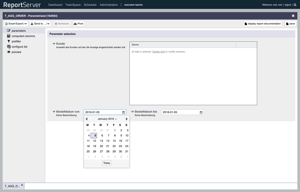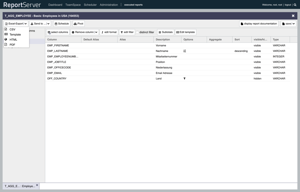Wenn Sie einen Bericht über den TeamSpace öffnen, gelangen Sie in den sogenannten Berichtsausführungsmodus. Dieser erlaubt Ihnen den gewählten Bericht zu konfigurieren und in verschiedene Formate zu exportieren. Sie können den Export auch automatisieren und sich den Bericht mittels einer Einplanung z.B. täglich oder wöchentlich zu einem bestimmten Zeitpunkt per Mail zusenden lassen. Im folgenden stellen wir die Arbeitsweise im Berichtsausführungsmodus, die den verschiedenen Berichtsarten gemein ist vor.
Der Berichtsausführungsmodus gliedert sich im wesentlichen in vier Bereiche. Am oberen Rand haben Sie mit einer Werkzeugleiste Zugriff auf die folgenden Funktionen:
| Export | Erlaubt den Export in unterschiedliche Formate. Die verfügbaren Formate werden durch die Berichtsart bestimmt. |
| Senden an | Erlaubt es den Bericht auszuführen und das Ergebnis per Email zu versenden, oder im TeamSpace zu speichern. |
| Einplanen | Über Einplanen können Berichte zeitgesteuert ausgeführt werden (z.B. jeden dritten Montag eines Monats). |
| Berichtsdokumentation | Zeigt die zum Bericht zugehörige Dokumentation an. |
| Speichern | Erlaubt es eine Variante des Berichts abzuspeichern. Hierbei werden alle vorgenommenen Konfigurationsänderungen abgespeichert. |
Am unteren Bildschirmrand finden Sie für jeden geöffneten Bericht einen Reiter. Wenn Sie mehrere Berichte gleichzeitig geöffnet haben, erlauben diese Ihnen das schnelle Umschalten zwischen den geöffneten, sowie das Schließen einzelner Berichte.
Die Hauptansicht ist in der Regel in zwei Bereiche geteilt. Am linken Rand finden Sie die verschiedenen zur Verfügung stehenden Aspekte. Im Zentrum sehen Sie die zugehörige Ansicht. Jede Berichtsart hat mindestens den Aspekt . Weitere Aspekte, wie z.B. Parameter erlauben es Einstellungen am Bericht vorzunehmen. Sollte lediglich der Vorschau Aspekt zur Verfügung stehen, so wird die linke Leiste ausgeblendet.
Berichtsentwickler können Berichte mit Parametern versehen über welche der Bericht vor Ausführung weiter konfiguriert werden kann. Sind Parameter für einen Bericht vorhanden, so sehen Sie im Berichtsmodus links den Aspekt . Wählen Sie diesen an, um Einstellungen an den vorhanden Parametern vorzunehmen. Der Aufbau der Parameterseite kann je nach Bericht im Detail unterschiedlich sein. In der Regel besteht die Parameterseite jedoch aus einer Reihe von Eingabefeldern sowie evtl. zusätzlichen Beschreibungstexten.
Parameter können mit Standardwerten vorbelegt werden. Um einen Wert zurück auf den Standardwert zu setzen klicken Sie mit der rechten Maustaste auf das Formularfeld und wählen Sie aus dem Kontextmenü. Die folgenden Parametertypen können in Berichten vorkommen:
Der einfachste Parametertyp ist der Textparameter. Dieser bietet Ihnen ein Texteingabefeld zum Setzen des Parameterwertes. Je nach Einstellung kann gefordert werden, dass das Feld in einem bestimmten Format ausgefüllt wird (z.B. Mindest- und Höchstlänge, oder nur Ziffern). Stimmt das Format nicht mit der Eingabe überein, so wird das Feld markiert und eine entsprechende Fehlermeldung angezeigt.
Der Datumsparameter erlaubt die Auswahl eines Datums bzw. einer Uhrzeit. Für die Auswahl des Datums klicken Sie auf das Icon rechts neben dem Formularfeld. Es öffnet sich ein Kalender, der Ihnen die komfortable Auswahl des Datums ermöglicht. Uhrzeiten werden aus einer Auswahlliste (Dropdown-Liste) gewählt.
Auswahllisten ermöglichen Ihnen die Auswahl eines oder mehrere Werte aus einer vorgefertigten Liste. Dabei können Auswahllisten auf verschiedene Arten dargestellt werden:
| Dropdown | Hierbei können Sie einen einzelnen Wert aus eine Aufklappbaren Liste auswählen. Wenn Sie keinen Wert explizit auswählen wird der erste Eintrag der Liste verwendet. |
| Radio Buttons | Radio Buttons erlauben ebenfalls die Auswahl eines einzelnen Wertes. Jedoch sind alle verfügbaren Werte direkt sichtbar. |
| Mehrfachauswahl | Hierbei wird eine Liste aller ausgewählten Werte angezeigt. Um die Auswahl zu verändern klicken Sie doppelt in die Liste. Es öffnet sich ein Fenster, in dem auf der linken Seite die möglichen Werte stehen, und auf der rechten Seite die derzeit ausgewählten. Um Daten auszuwählen ziehen Sie diese von Links nach rechts. Um die Auswahl zu speichern klicken Sie auf . Beachten Sie, dass die leere Auswahl interpretiert wird als Alle Daten sind ausgewählt. Dies ist zu unterscheiden von der manuellen Auswahl aller verfügbaren Werte. Bei sich ändernder Datengrundlage wird die leere Auswahl automatisch auch neue Werte umfassen, haben Sie manuell alle Werte ausgewählt, so bleibt die Auswahl exakt so bestehen, hinzugekommene bzw. veränderte Werte sind nicht in der Auswahl enthalten. |
| Checkboxen | Eine andere Ansicht für die Auswahl mehrerer Werte. |
Spezialparameter sind individuell programmierte Parameter die besondere Anforderungen umsetzen. Beispiele für solche Parameter sind z.B. die Auswahl eines Bereiches auf einer Karte oder eine Werteauswahl mit Suche. Sollte eine Konfigurationsmöglichkeit vorhanden sein, die nicht den oben vorgestellten Parametertypen entspricht, so handelt es sich um einen solchen Spezialparameter. Wie dieser zu bedienen ist, erfahren Sie in diesem Fall von dem Berichtsentwickler.
Der Aspekt Vorschau zeigt eine detaillierte Vorschau des Berichts mit der aktuellen Konfiguration an. Beachten Sie, dass für die Generierung der Vorschau der Bericht mit aktuellen Daten ausgeführt wird und dies, je nach Bericht, einige Augenblicke dauern kann.
Ist ein Bericht fertig konfiguriert, können Sie diesen ausführen. Dies bedeutet, dass der Bericht mit aktuellen Daten aus dem Datawarehouse gefüllt und in das gewünschte Zielformat gebracht wird. Welche Formate hierbei verfügbar sind hängt von der Art des Berichts ab. Grafische Berichte werden in der Regel in das PDF Format exportiert, da dieses eine Pixelgenaue Darstellung garantiert und sich gut zum Ausdrucken eignet. Dynamische Listen hingegen werden meist als Excel Arbeitsblatt exportiert.
Um einen Bericht auszuführen/zu exportieren wählen Sie aus der Werkzeugleiste oben links den Eintrag für das gewünschte Format. Je nach Format können weitere Einstellungen vorgenommen werden. Der fertige Bericht wird Ihnen anschließend zum Download angeboten.
Alle gemachten Konfigurationseinstellungen eines Berichts (z.B. gesetzte Parameter) können in Berichtsvarianten abgespeichert werden. Hierbei ist zu beachten, dass tatsächlich nur die Konfigurationseinstellungen, nicht jedoch die aktuellen Berichtsdaten gespeichert werden. Zur Speicherung einer Variante wählen Sie aus der Werkzeugleiste die Schaltfläche . Anschließend können Sie einen Namen sowie eine zusätzliche Beschreibung für die Variante eingeben. Die Variante wird im TeamSpace im gleichen Ordner abgelegt, wie der zuvor geöffnete Bericht. Arbeiten Sie bereits auf einer Variante haben Sie die Möglichkeit die aktuelle Variante zu ändern "" oder eine neue Variante anzulegen "".
Alle in einer Variante gespeicherten Einstellungen sind in der Berichtsdokumentation übersichtlich zusammengefasst. Somit ist sichergestellt, dass auch individuelle Auswertungen stets nachvollziehbar und revisionssicher dokumentiert sind.
Gespeicherte Varianten können eingeplant und zu festgelegten Zeitpunkten automatisch ausgeführt und z.B. per Email verschickt werden. Wählen Sie hierfür die Option aus der Werkzeug-leiste. Weitere Informationen zu Einplanungen und der Verwaltung von eingeplanten Berichten finden Sie in Kapitel 9.